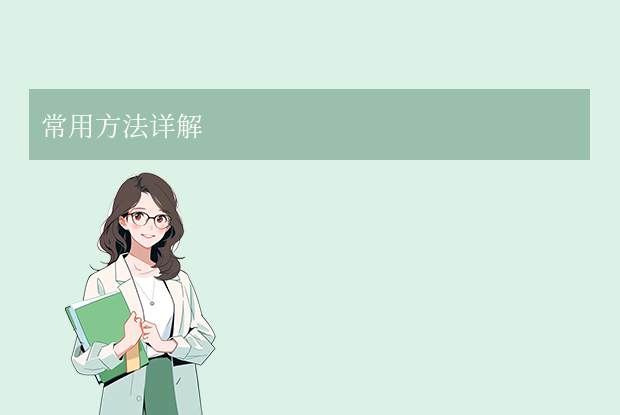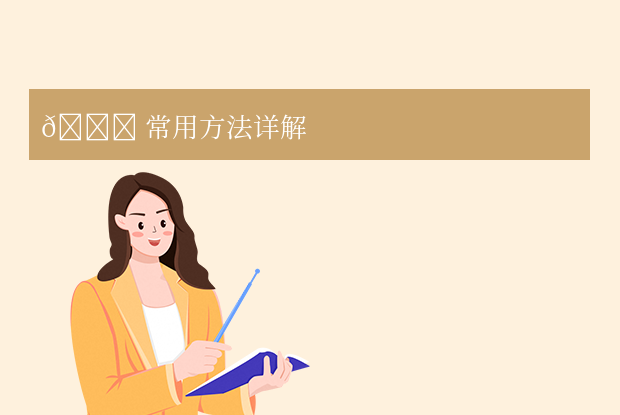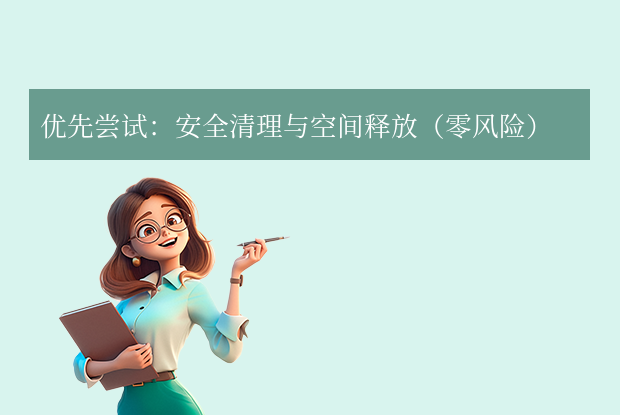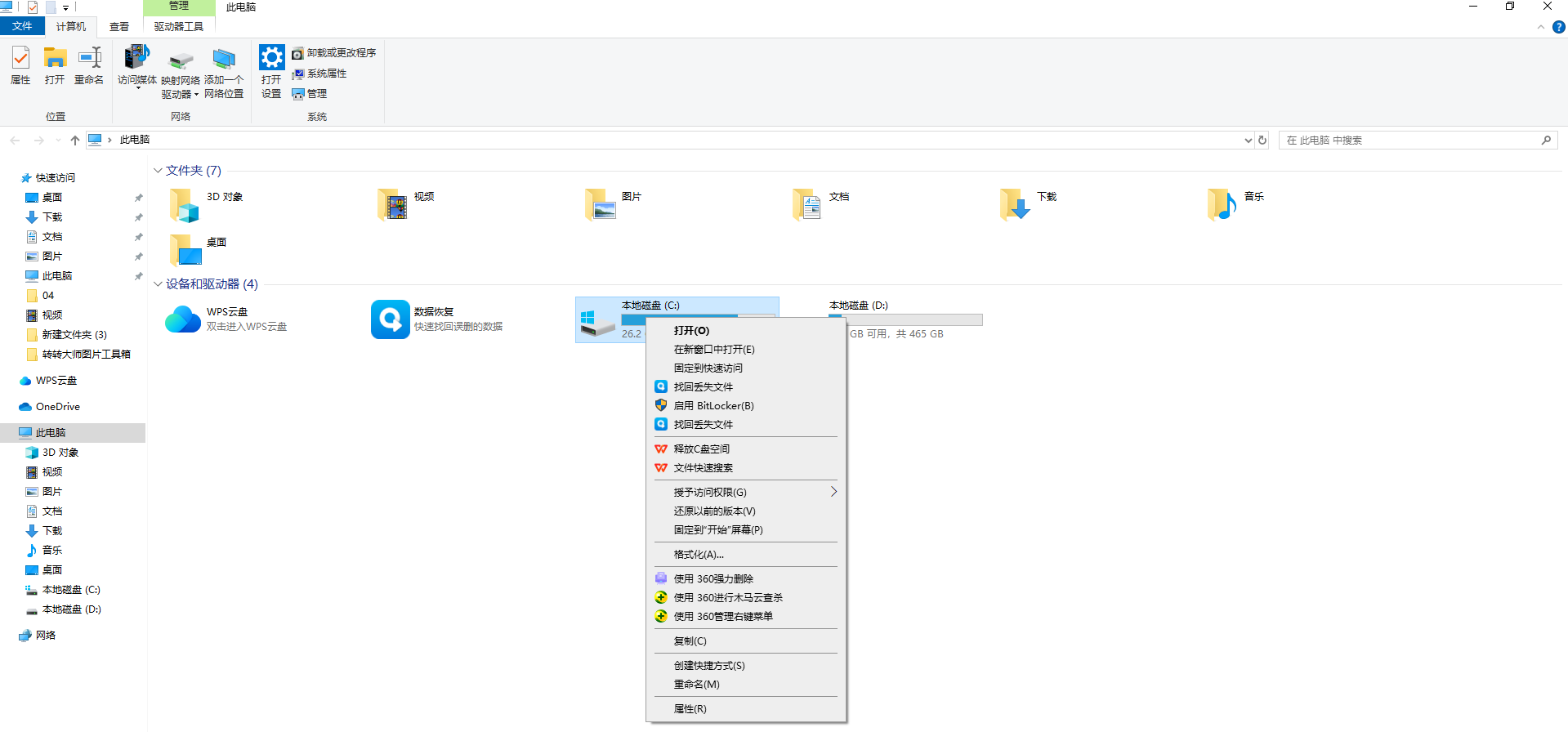AI摘要
AI摘要
本文详细介绍了如何将D盘空间分配给C盘的几种方法,以解决C盘空间不足的问题。首先,重要前提是进行数据备份,确保操作安全。其次,需要检查磁盘类型、分区位置关系和文件系统,以及确保D盘有足够的未使用空间。接下来,文章列举了三种常用方法:使用Windows内置磁盘管理工具,适用于D盘紧邻C盘右侧的情况;使用专业第三方分区工具,这是最常用、最灵活的方法,可以解决D盘位置不理想的问题;使用Windows安装介质(命令提示符-Diskpart),适用于系统无法启动或命令行高手。在操作过程中,需要注意备份数据、理解分区
摘要由平台通过智能技术生成当你的C盘(通常是系统盘)亮起刺眼的红色警告,提示空间不足时,那种焦虑感想必很多人都体会过。安装程序、系统更新、临时文件都在蚕食宝贵的C盘空间。如果你的D盘(或其他相邻分区)还有富余的空间,一个自然的想法就是将D盘的部分空间“挪”给C盘。那么如何把d盘空间分给c盘呢?本文将详细介绍几种常用的、相对安全的将D盘空间分配给C盘的方法。
重要前提与安全警告:
- 备份!备份!备份!:在进行任何磁盘分区操作之前,强烈建议备份D盘和C盘上的所有重要数据到外部存储设备(如移动硬盘、U盘)或云端。分区操作虽然通常安全,但存在一定风险(如断电、操作失误、软件故障),可能导致数据丢失。有备无患!
- 分区类型检查:确保你的磁盘是基本磁盘(最常见的类型)。动态磁盘的分区操作更复杂,本文主要针对基本磁盘。可以在“磁盘管理”中查看磁盘类型(右键“此电脑”->“管理”->“磁盘管理”,在磁盘0/1等左侧区域查看)。
- 分区位置关系:C盘和D盘必须在同一块物理硬盘上,并且D盘必须紧邻在C盘之后(在磁盘管理视图的条状图上,D盘紧挨着C盘右侧)。这是使用Windows自带工具进行扩展的必要条件。如果D盘在C盘左边或者中间隔了其他分区,则需要借助第三方工具。
- 文件系统:C盘和D盘通常都是NTFS文件系统。FAT32无法直接扩展。
- 目标空间:D盘必须有足够的未使用空间可以划分给C盘。你只能分配D盘上的未分配空间或通过缩小D盘产生的未分配空间。
常用方法详解
方法一:使用 Windows 内置磁盘管理工具 (适用于 D盘紧邻C盘右侧且可缩小)
适用场景:D盘紧邻C盘右侧,且D盘有可用空间可以缩小。优点:系统自带,无需额外软件,相对安全。
缺点:限制严格(D盘必须在C盘右侧且相邻);只能使用紧邻C盘右侧的未分配空间;无法直接“剪切”D盘空间给C盘,必须先缩小D盘产生未分配空间。
操作步骤:
1、打开磁盘管理:
- 右键点击“此电脑”或“我的电脑” -> “管理”。
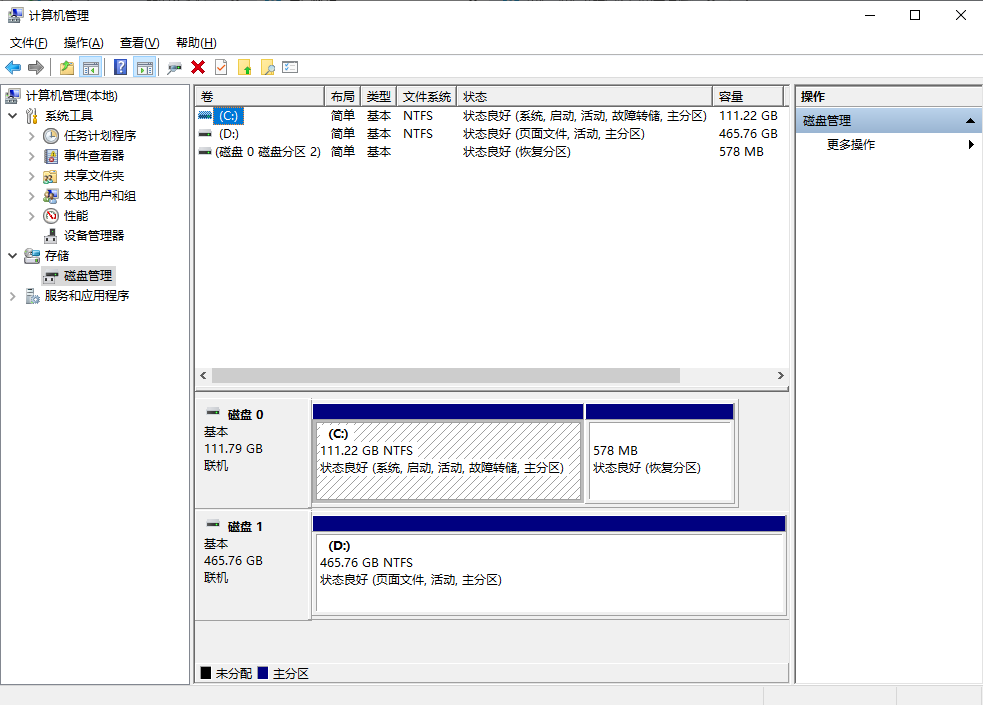
- 在打开的“计算机管理”窗口中,选择左侧的“磁盘管理”。
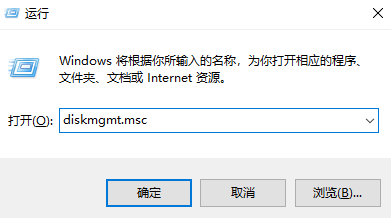
- 或者按
Win + R键,输入diskmgmt.msc并回车。
- 在磁盘管理下方的图形视图中,找到代表D盘的分区块(通常是标有“D:”的蓝色条)。
- 右键点击D盘分区 -> 选择“压缩卷...”。
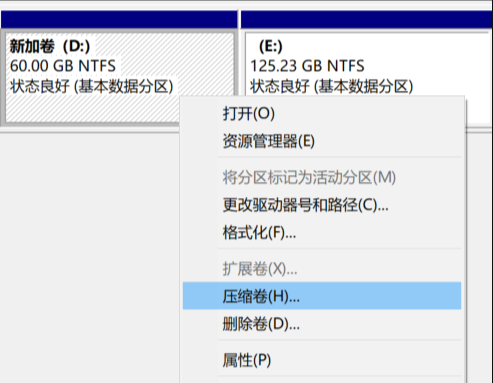
- 系统会计算可压缩的空间量。在“输入压缩空间量”框中,输入你希望从D盘划分出来给C盘的空间大小(以MB为单位)。例如,要划分50GB,就输入
50000(因为1GB = 1024MB,但通常按1000算方便,实际50GB约51200MB,取整50000MB即可)。 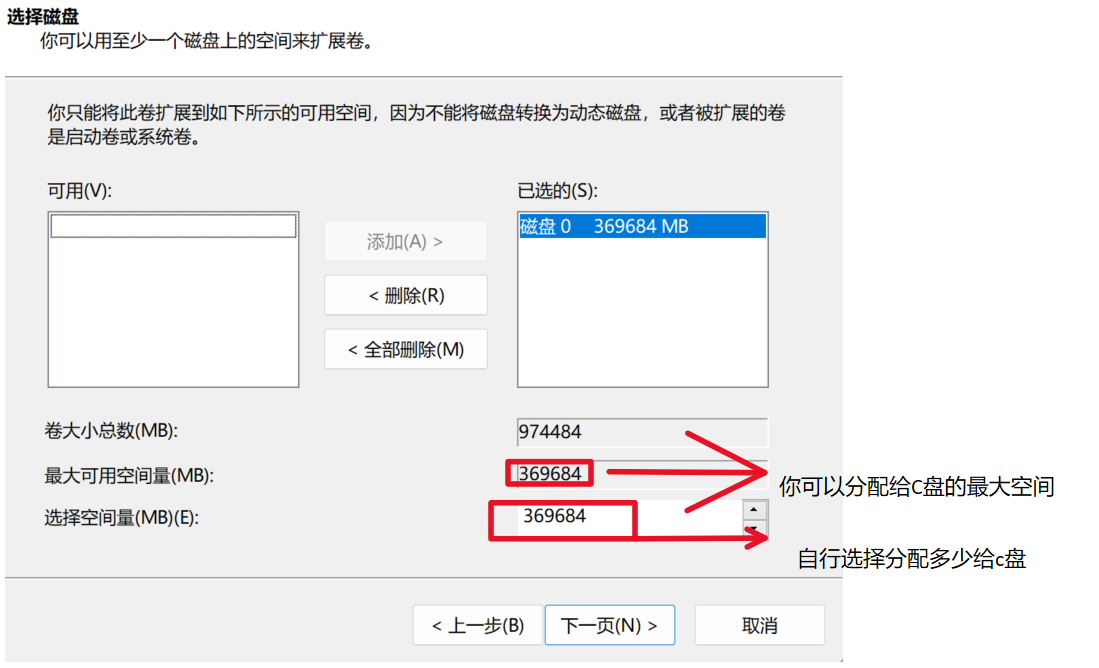
- 重要:确保输入的数值小于“可用压缩空间大小”,并且缩小后D盘剩余空间足够存放你D盘上的文件。
- 点击“压缩”。稍等片刻,D盘右侧会出现一块黑色的标记为“未分配”的空间。
- 右键点击C盘分区 -> 选择“扩展卷...”。
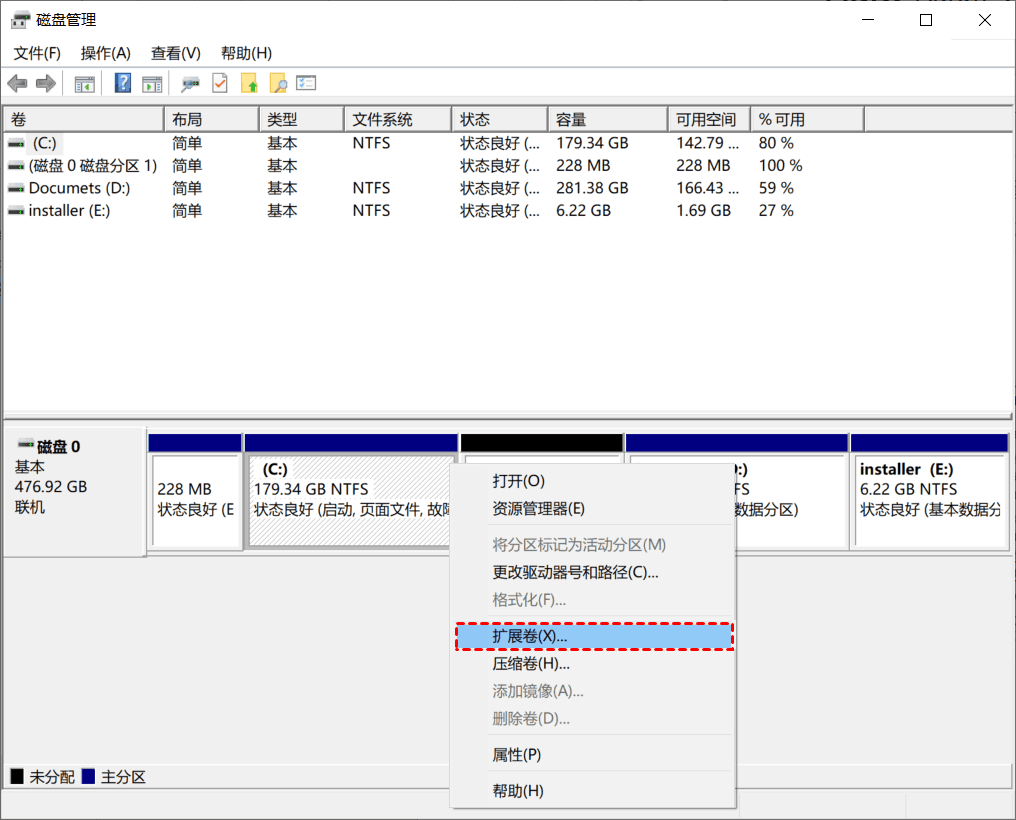
- 在“扩展卷向导”中,点击“下一步”。
- 在“选择磁盘”页面,确保左侧“已选的”列表中包含了刚才创建的那块“未分配空间”(系统通常会自动选中紧邻C盘的未分配空间)。在“选择空间量”中,确认要扩展的大小(默认是全部未分配空间)。
- 点击“下一步” -> “完成”。
方法二:使用专业第三方分区工具 (推荐 - 功能更强大灵活)
适用场景:几乎所有情况!特别是当D盘不在C盘右侧、中间有其他分区、或者你想更直观方便地操作时。这是最常用、最灵活、风险相对可控(前提是选可靠软件并备份)的方法。优点:
- 可以直接“拖动”分区边界调整大小,无需先压缩再扩展。
- 可以移动分区位置,解决D盘不在C盘右侧的问题。
- 通常可以在Windows环境下直接操作(部分操作需要重启进入PreOS模式)。
- 界面更直观友好,功能更强大(如合并分区、克隆分区等)。
推荐软件:
- MiniTool Partition Wizard Free (免费版功能足够):界面清晰,操作直观,口碑良好。
- AOMEI Partition Assistant Standard (免费版):功能强大,中文支持好。
- EaseUS Partition Master Free (免费版):老牌软件,用户众多。
- DiskGenius (免费版功能有限,专业版强大):国产精品,功能非常全面,尤其擅长数据恢复和磁盘管理,对中文用户友好。
通用操作步骤 (以 MiniTool/AOMEI/EaseUS 为例):
1、下载安装并运行可靠的第三方分区管理软件。
2、查看磁盘布局:软件主界面会清晰显示磁盘和分区的结构图。3、缩小 D 盘:
- 在分区图或列表中右键点击D盘分区。
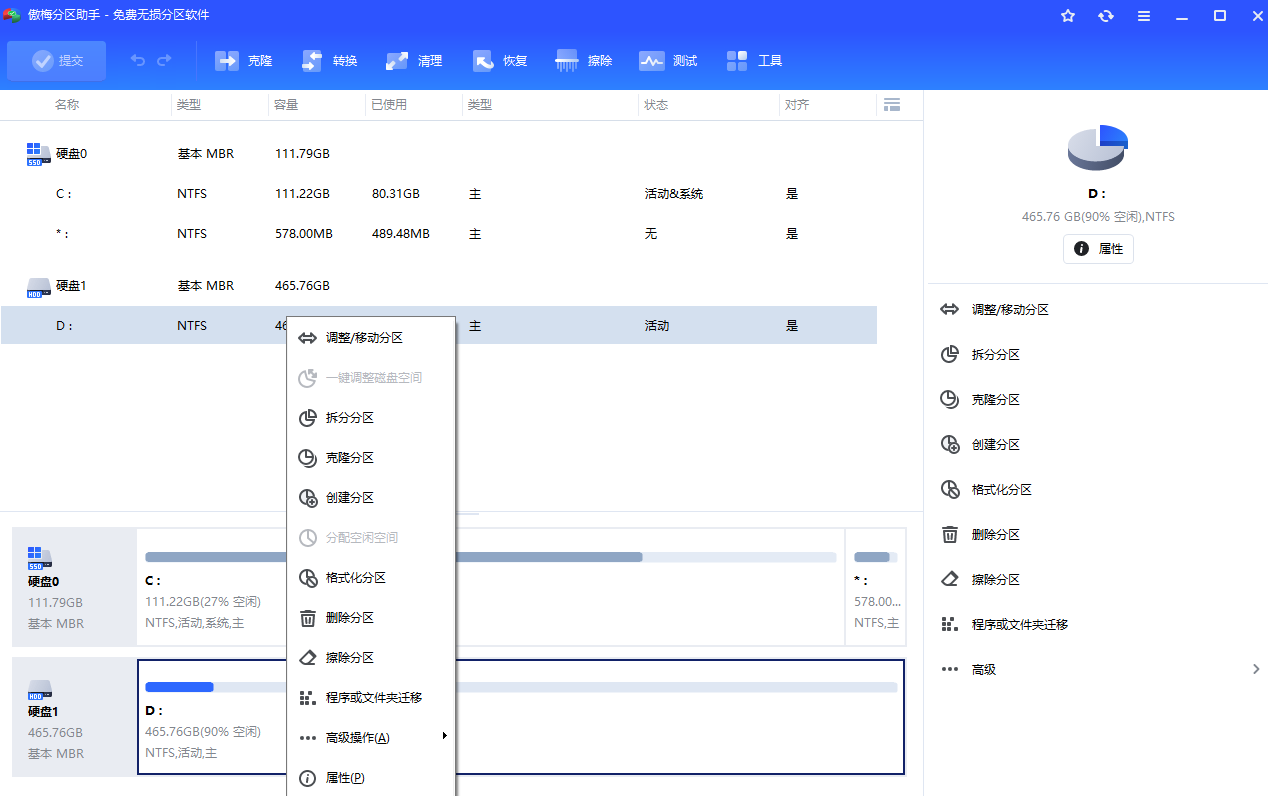
- 选择“调整大小/移动分区”或类似选项。
- 在弹出的窗口中,你会看到D盘的两端有可拖动的滑块(或在数值框中输入)。
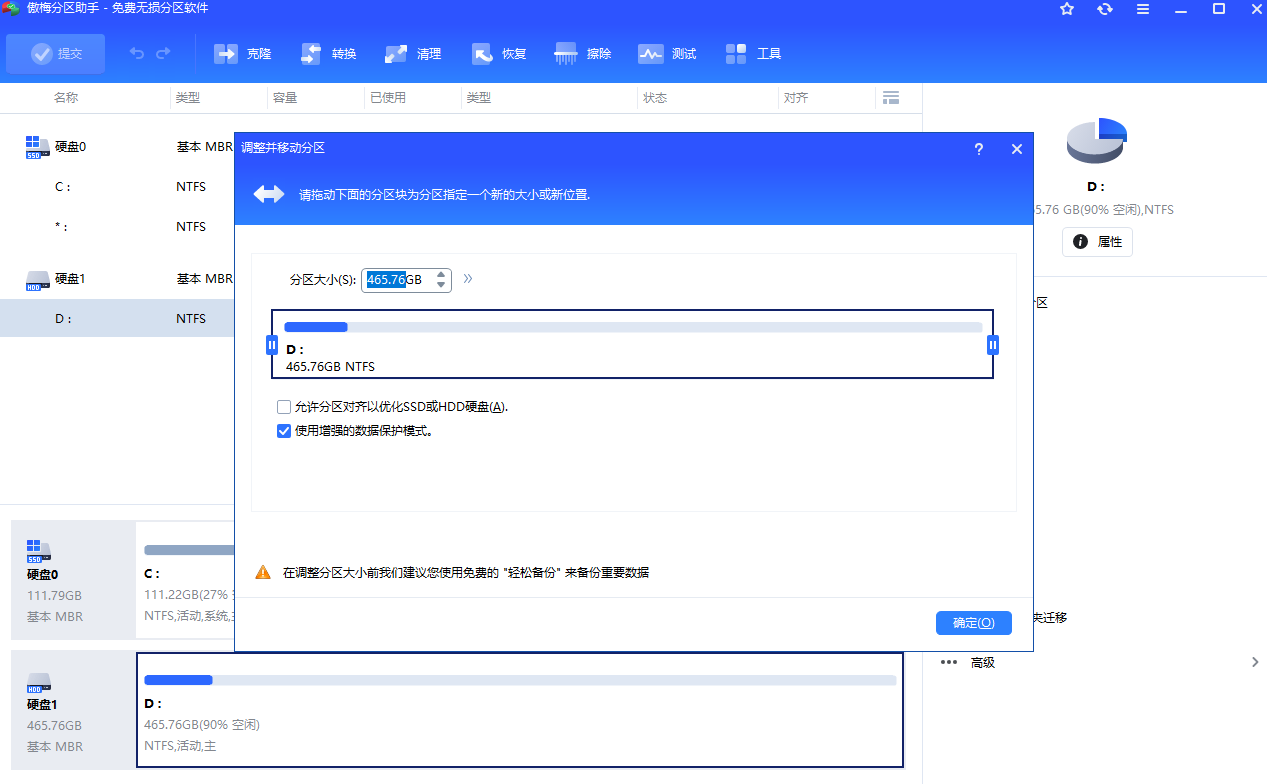
- 从D盘的左侧(靠近C盘一侧)向右拖动滑块(或增加左侧的“未分配空间之前”数值),这表示从D盘的起始位置释放空间(产生在D盘左侧的未分配空间)。或者,你也可以从D盘右侧释放空间(产生在D盘右侧的未分配空间)。我们的目标是让未分配空间紧邻在C盘的右侧。
- 输入或拖动到你希望划分给C盘的空间大小。
- 确认操作后,通常需要点击软件界面上的“应用”或“执行”按钮。注意:此时操作可能只是加入队列,并未实际执行!
- 右键点击C盘分区。
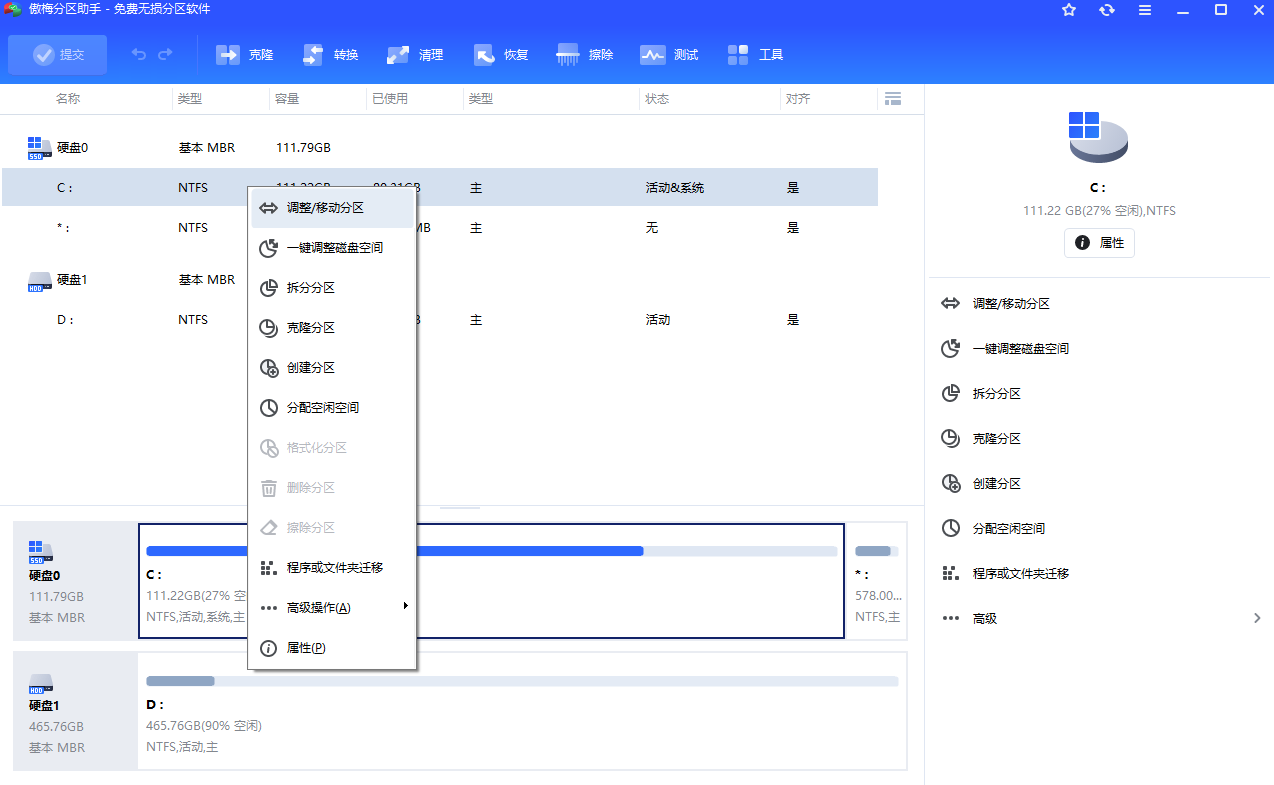
- 选择“调整大小/移动分区”或类似选项。
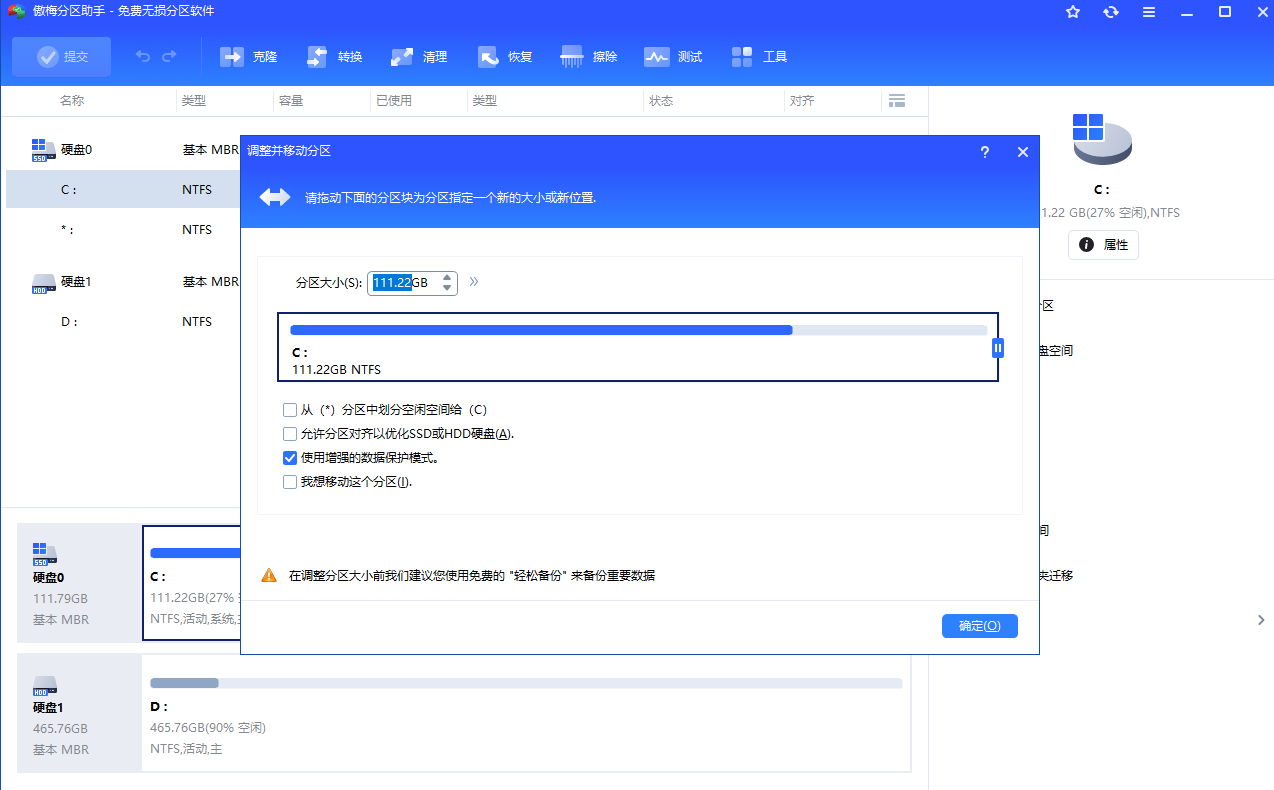
- 在C盘的右侧,你会看到之前释放的未分配空间。向右拖动C盘右侧的滑块(或增加“分区大小”数值),将未分配空间完全或部分“吸收”进C盘。
- 确认操作。
- 在软件主界面,通常会有一个“应用”、“执行X个操作”或类似的醒目按钮(可能在顶部工具栏)。
- 点击它!软件会列出所有待执行的操作(缩小D盘 -> 扩展C盘)。
- 仔细确认操作内容无误。
- 点击“是”或“应用”开始执行。
- 如果操作可以在Windows运行时完成,软件会直接执行,期间电脑可能变卡顿,请耐心等待,切勿强制关机或中断!
- 如果操作需要独占磁盘访问权限(比如移动系统分区附近的空间),软件会提示需要重启进入WinPE(PreOS)环境执行。请务必保存好所有打开的工作文档,然后同意重启。
- 电脑重启后会自动进入分区软件的特殊环境(通常是黑底蓝字或图形界面),在此环境中完成分区调整操作。此过程非常重要,绝对不要断电或强制关机! 完成后电脑会自动重启进入Windows。
方法三:使用 Windows 安装介质(命令提示符 - Diskpart)
适用场景:系统无法启动进入桌面,或者在特殊环境下需要命令行操作;对命令行比较熟悉的用户。优点:不需要第三方软件;在系统无法启动时也能使用。
缺点:操作复杂,命令行风险高,容易出错导致数据丢失;无法直观看到分区结构;同样要求未分配空间紧邻C盘右侧;需要Windows安装U盘/DVD。
操作步骤(简述,新手慎用):
1、创建Windows安装U盘/DVD。
2、从安装介质启动电脑。3、在安装语言选择界面后,按 Shift + F10 打开命令提示符窗口。
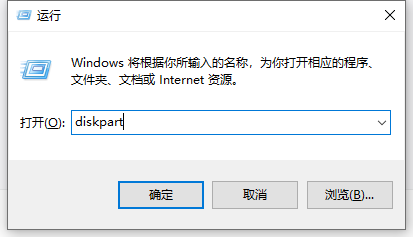
4、输入 diskpart 回车。

5、输入 list disk 回车,查看磁盘列表,确认系统盘(通常是Disk 0)。
6、输入 select disk X (X是系统盘编号) 回车。
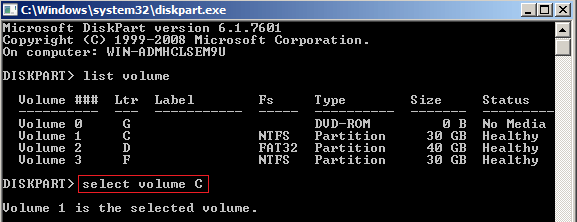
list partition 回车,查看分区列表,确认C盘(通常是Partition 1或2)和D盘。9、缩小D盘:
select partition Y(Y是D盘分区号) 回车。shrink desired=Z(Z是要缩减的大小,单位MB) 回车。这会在D盘右侧创建未分配空间(假设D盘在C盘右侧)。
select partition W(W是C盘分区号) 回车。extend回车 (这会自动将紧邻C盘右侧的未分配空间加入C盘)。
exit 两次退出diskpart和命令提示符。12、重启电脑(可能需要退出安装程序)。
选择哪种方法?
- 首选推荐方法二(第三方工具):对于绝大多数用户来说,这是最灵活、最直观、成功率最高的方法,尤其能解决D盘位置不理想的问题。MiniTool Partition Wizard Free 或 AOMEI Partition Assistant Standard 免费版足以应对此需求。务必选择官网下载正版。
- 如果D盘紧邻C盘右侧:可以尝试方法一(Windows磁盘管理),操作相对简单直接。
- 系统无法启动或命令行高手:考虑方法三(Diskpart)。
关键注意事项
- 备份是生命线:操作前务必备份C盘和D盘重要数据!
- 理解分区结构:在磁盘管理中看清楚C盘和D盘的位置关系、是否相邻、是否在同一磁盘。
- 确保空间充足:D盘必须有足够的空闲空间可以划出。
- 操作过程勿中断:无论是Windows磁盘管理还是第三方工具在执行操作时(尤其是重启后的操作),绝对不要强制关机、断电或进行其他磁盘密集型操作。
- 使用可靠工具:选择知名、信誉好的第三方分区软件。
- 仔细确认操作:在执行任何“应用”或“提交”操作前,反复确认源分区、目标分区、空间大小是否正确。
- 预留空间:不要将D盘空间压缩到极限,至少保留10-20%的可用空间以保证其正常运行和性能。
- 关闭无关程序:操作前关闭所有不必要的应用程序,特别是那些会访问磁盘的程序。
如果操作失败或出现问题?
- 保持冷静,不要进行更多分区操作。
- 尝试使用第三方工具(如DiskGenius)的“分区表恢复”或“搜索已丢失分区”功能(如果分区表损坏)。
- 如果数据非常重要且无法自行恢复,立即停止对该磁盘的写入操作,寻求专业数据恢复服务的帮助。
总结
以上就是如何把d盘空间分给c盘的全部介绍了,将D盘空间分配给C盘是解决C盘空间不足的有效途径。通过理解不同方法的原理、限制和风险,并严格遵守操作规范(尤其是备份!),你可以安全地完成这项任务。对于大多数用户,使用功能强大的免费第三方分区软件(如MiniTool或AOMEI)是最推荐、最灵活的选择。操作成功后,你的系统盘将重获生机,运行更加流畅!🎉


 技术电话:17306009113
技术电话:17306009113 工作时间:08:30-22:00
工作时间:08:30-22:00 常见问题>>
常见问题>> 转转大师数据恢复软件
转转大师数据恢复软件
 微软office中国区合作伙伴
微软office中国区合作伙伴
 微信
微信 微信
微信 QQ
QQ QQ
QQ QQ空间
QQ空间 QQ空间
QQ空间 微博
微博 微博
微博
 免费下载
免费下载